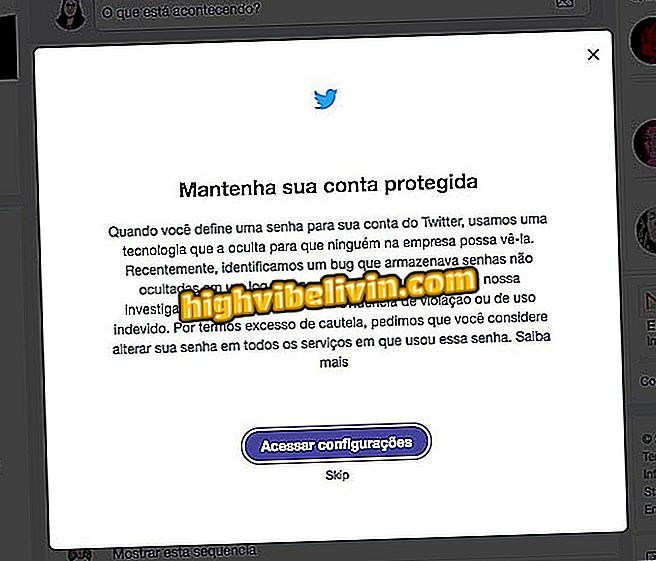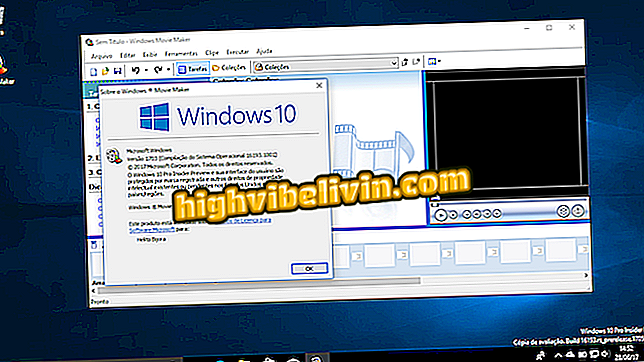Cara menggunakan pengelola kata sandi iOS 12
IOS 12 yang baru menampilkan pengelola kata sandi tingkat lanjut yang memungkinkan Anda untuk secara otomatis masuk ke situs web dan aplikasi di iPhone dan iPad. Fitur Apple menulis informasi ke iCloud atau layanan pihak ketiga menggunakan enkripsi untuk mencegah bocornya data sensitif. Dengan masuk ke web atau aplikasi, pengguna dapat mengetuk tombol "Kata Sandi" yang diposisikan di atas keyboard untuk mengakses email dan kata sandi yang disimpan sebelumnya. Dengan cara ini, Anda bisa memasukkan kredensial tanpa mengetik apa pun. Lihat, dalam tutorial yang diputar di iPhone 7, cara mengatur menggunakan fitur iOS baru.
Ingin membeli iPhone murah? Temukan harga terbaik di Bandingkan

iOS 12 secara otomatis mengisi kata sandi
Langkah 1. Pertama dan terpenting, pastikan iPhone Anda mutakhir. Jika tidak, unduh pembaruan dan instal sistem baru untuk mendapatkan fungsi kata sandi.

Instal iOS 12
Langkah 2. Akses "Pengaturan" dan pilih "Kata sandi dan akun". Kemudian nyalakan tombol di sebelah "Isi kata sandi."

Akses menu kata sandi dalam pengaturan iPhone dan aktifkan padding
Langkah 3. Sentuh "Kata sandi situs dan aplikasi" dan masuk dengan Touch ID atau ID Wajah untuk melihat daftar kata sandi yang disimpan. Lalu buka tombol "Lainnya" untuk menambahkan kata sandi situs baru secara manual.

Akses daftar kata sandi yang disimpan dan tambahkan kata sandi baru secara manual
Langkah 4. Masukkan alamat, nama pengguna, dan kata sandi untuk mengisi data secara otomatis nanti. Dalam aplikasi, penyelamatan dapat dilakukan secara otomatis setelah login pertama. Itu berarti Anda hanya perlu memasukkan email dan kata sandi sekali dan ketuk "Simpan" untuk menyimpan informasi untuk beberapa kali ke depan.

Kata sandi dapat disimpan secara manual atau otomatis
Langkah 5. Anda dapat menyimpan kata sandi di server Apple (iCloud Keys) atau layanan pihak ketiga. Aplikasi terkenal untuk tujuan ini, seperti 1Password dan LastPass, kompatibel dengan pengelola kata sandi iOS 12. Ketika Anda menginstal salah satu aplikasi ini, akses pengaturan kata sandi dan ketuk "Isi kata sandi" untuk memilih satu atau lebih layanan isi.

Gunakan cloud Apple atau layanan pihak ketiga untuk menyimpan kata sandi
Cara masuk secara otomatis
Saat masuk ke aplikasi, ketuk bidang kata sandi untuk membuka keyboard dan melihat tombol "Kata Sandi" atau "Kata Sandi". Ketuk untuk membuka daftar login yang disimpan. Data yang kompatibel dengan aplikasi akan berada di atas, tetapi Anda dapat mengambilnya secara manual jika ID-otomatis tidak berfungsi. Ketika Anda mengetuk login yang direkam, sistem secara otomatis mengisi informasi.

Isi kata sandi untuk situs dan aplikasi sekali sentuh di iOS 12

iOS 12: Mengenal Sorotan Sistem Baru Apple
Bagaimana cara membuat iPhone lebih cepat? Pengguna